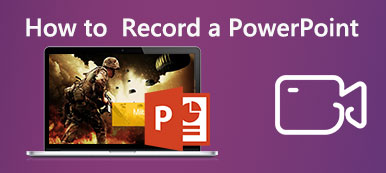PowerPoint est un outil pratique pour faire des démonstrations. Vous pouvez préparer soigneusement votre PPT avant de donner une conférence ou un discours. Cependant, pour l'afficher, vous devez avoir un ordinateur avec un bon Microsoft Office dessus.
Imaginez que vous vous apprêtez à donner une conférence avec votre document PowerPoint, mais que l'ordinateur qui l'affiche ne parvient pas à ouvrir Microsoft Office PowerPoint. Il est déjà trop tard pour résoudre le problème. Dans ce cas, convertir le document PowerPoint en PDF et le présenter à votre public est une bonne alternative. Cet article explique comment convertir un document PowerPoint en PDF. conversion de PPT en PDF s'avérera utile dans de nombreux autres cas où le PDF est plus pratique que le PPT.
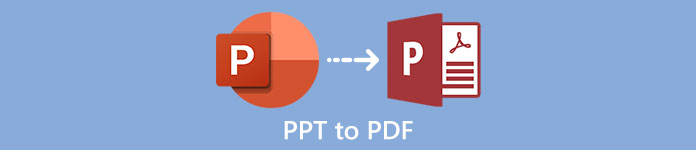
- Partie 1: Enregistrez le fichier PPT au format PDF dans PowerPoint
- Partie 2: Trois méthodes efficaces pour convertir PPT en PDF en ligne
- Partie 3: Puis-je convertir un PDF en PPT
- Partie 4: FAQ sur la conversion de PPT en PDF
Partie 1: Enregistrez le fichier PPT au format PDF dans PowerPoint
Microsoft Office PowerPoint, à la fois sur Windows et Mac, prend à l'origine en charge l'enregistrement PPT au format PDF. Cette solution officielle PPT vers PDF peut gérer la conversion avec une qualité d'image parfaite. Voici les étapes pour enregistrer PPT au format PDF avec Microsoft PowerPoint:
Étape 1 Double-cliquez sur votre fichier PPT pour l'ouvrir avec PowerPoint. Clique le Fichier bouton en haut à gauche de la fenêtre PowerPoint. Ensuite, vous pouvez voir le Fichier menu déroulant. Sélectionnez maintenant le Enregistrer sous bouton dans le menu déroulant.
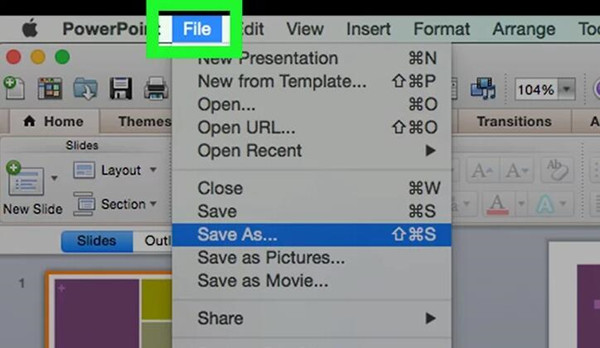
Étape 2 Cliquez sur Format de fichier bouton déroulant. Trouvez le PDF dans la liste et cliquez dessus. Ici, vous pouvez également saisir un nom pour le fichier PDF de sortie. Cliquez ensuite sur le Enregistrer bouton en bas à droite.
Si vous avez défini un mot de passe pour le fichier PDF, vous devez supprimer le mot de passe de cryptage PDF d'abord.
Maintenant, le fichier PDF est enregistré sur votre ordinateur avec une qualité parfaite. Cette méthode peut fonctionner pour toutes les versions de PowerPoint. Cependant, cette méthode ne peut pas fonctionner pour vous lorsque vous ne pouvez pas accéder à Microsoft Office PowerPoint (lorsqu'il est cassé). Continuer à lire. Vous aurez peut-être besoin des méthodes alternatives ci-dessous.
Partie 2: Trois méthodes efficaces pour convertir PPT en PDF en ligne
Méthode 1: Convertir PPT en PDF avec un convertisseur PPT en PDF en ligne
L'outil EasePDF est un outil de conversion PPT en PDF en ligne léger mais puissant. Il vous permet de convertir PPT en PDF page par page sans laisser de filigrane sur les pages de sortie. Chaque page PDF convertie sera identique à la page PPT originale. Pendant le processus, vous n'avez pas besoin de vous soucier des paramètres ou des options. Voici les étapes pour convertir PPT en PDF avec cet outil.
Étape 1 Visitez le site Web officiel d'EasePDF et chargez l'outil PPT en PDF dans votre navigateur. Clique le Ajouter des fichiers) bouton au milieu de la page Web.
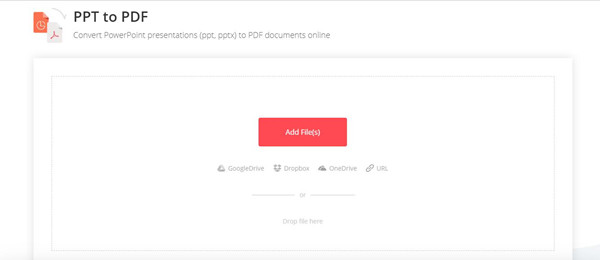
Étape 2 When the Open apparaît, vous pouvez sélectionner un ou plusieurs fichiers PPT à télécharger. Pour sélectionner plusieurs fichiers, maintenez simplement la touche Ctrl sur votre clavier et cliquez sur les fichiers un par un. Relâchez le Ctrl touchez et cliquez sur Open bouton en bas à droite du Open fenêtre.
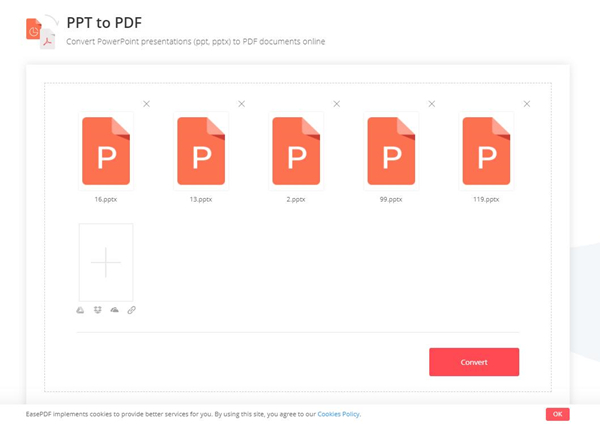
Étape 3 Si vous avez téléchargé plusieurs fichiers PPT, vous pouvez faire glisser les fichiers pour en ajuster la séquence. Ils fusionneront en un seul fichier PDF. Ainsi, leur séquence affectera l'ordre de leurs pages dans le résultat.
Étape 4 Cliquez sur Convertir bouton en bas à droite. Le fichier PDF final sera immédiatement prêt à être téléchargé. Clique le Télécharger et choisissez une destination pour enregistrer le fichier PDF.
Ce logiciel possède de nombreuses fonctionnalités d'édition de PDF comme rotation de PDF, compression de PDF, et plus encore.
Remarque: Cet outil vous permet de convertir PPT en PDF deux fois par 24 heures. Pour un accès illimité, vous devrez acheter leur service EasePDF Premium.
Méthode 2: Convertir PPT en PDF avec Google Slides
Google Slides est un outil en ligne qui vous permet de convertir gratuitement PPT en PDF. Le seul inconvénient est que vous devez vous connecter avec un compte Google. Si vous n'en avez pas sous la main, vous devrez en configurer un avant d'utiliser les Google Slides. Le processus pour en créer un est un peu compliqué. Si cela ne vous dérange pas, vous pouvez essayer de convertir PPT en PDF à l'aide de Google Slides.
Étape 1 Connectez-vous à Google Slides. Clique le Blanc (le bouton +) en haut à gauche de la page Web. Cliquez ensuite sur le Fichier bouton dans la barre de menu en haut de l'écran. Clique le Open bouton dans la liste déroulante.
Étape 2 Sélectionnez le Téléchargement languette. Dans la case en dessous, cliquez sur le Sélectionnez un fichier sur votre ordinateur et sélectionnez le fichier PPT que vous souhaitez convertir.
Vous pouvez également faire glisser votre fichier PPT dans la boîte et le déposer.

Étape 3 Cliquez sur Fichier bouton à nouveau. Dans le menu déroulant, placez votre curseur sur le Télécharger en tant que option et cliquez sur le Document PDF (.pdf) sur la droite. Tapez un nom pour le fichier de sortie et cliquez sur le bouton Enregistrer bouton. Ensuite, le fichier PDF de sortie sera enregistré sur votre ordinateur.
Nous parlons simplement de la façon de convertir PPT en PDF en détail. Maintenant, vous pouvez être curieux de savoir comment convertir inversement un PDF en PPT. Continuez à lire.
Partie 3: Puis-je convertir un PDF en PPT
La réponse est oui. Cependant, contrairement à la possibilité d'enregistrer un fichier PPT au format PDF dans PowerPoint, vous ne pouviez pas enregistrer les fichiers PDF au format PPT dans les programmes de visualisation PDF. Vous devez utiliser des outils professionnels pour cette tâche. De plus, la qualité du PPT de sortie peut différer considérablement car la capacité des outils de conversion varie.
Apeaksoft Convertisseur PDF Ultime est l'un des convertisseurs professionnels de PDF en PPT. Il applique une technologie OCR ultra-avancée qui peut lire et soustraire les textes de votre fichier PDF avec précision. Les mots soustraits seront modifiables dans le PPT de sortie. De plus, vous pouvez également utiliser cet outil pour convertir un PDF en PPT par lots.
Apeaksoft Convertisseur PDF Ultime
- Convertissez des documents PDF en d'autres formats comme Excel, PowerPoint et Word
- La technologie OCR ultra-avancée offre une excellente qualité de reconnaissance
- Un clic pour ajouter et convertir des lots de fichiers PDF par lots
- Personnalisez les paramètres personnellement pour atteindre divers effets de conversion
Partie 4: FAQ sur la conversion de PPT en PDF
Puis-je modifier un fichier PDF comme PPT?
Non. Il est difficile de modifier un fichier PDF. Le PDF est conçu pour être potable mais non modifiable. Vous devez installer des programmes professionnels d'édition de PDF pour éditer des fichiers PDF.
Pourquoi mon PPT de sortie affiche-t-il des codes désordonnés après avoir converti un PDF en PPT?
Cela se produit souvent lorsque vous avez sélectionné la mauvaise langue dans les paramètres OCR du convertisseur.
Puis-je convertir PPT en PDF avec une animation enregistrée?
Non. Il est impossible de réaliser les actions et animations PPT dans un fichier PDF. PPT peut invoquer des vidéos et des audios en dehors du fichier PPT lui-même. Mais un PDF est toujours statique presque comme une image.
Conclusion
Cet article partage 3 méthodes efficaces pour convertir un PPT en fichier PDFLors de la conversion d'un fichier PPT en PDF, les pages PDF obtenues sont quasiment identiques aux diapositives PPT originales en plein écran. Cependant, la qualité dépend grandement du convertisseur utilisé. Le résultat PPT peut ne pas être aussi parfait que prévu. Pour une conversion optimale, nous vous recommandons d'utiliser Apeaksoft PDF Converter Ultimate. Si vous trouvez un meilleur outil pour convertir un PDF en PPT, n'hésitez pas à nous le faire savoir dans les commentaires.